如何实现家里和办公室电脑文件同步?
我们知道轻松备份只能实现局域网内的文件同步,那么有办法实现处于不同网络的家里和办公室电脑文件同步?阅读本文,了解详情!
在先前的文章:Windows文件同步软件推荐一文中,Bruce为大家介绍了傲梅轻松备份是如何轻松实现文件的同步。但是,您可能发现了,我们只能同步局域网内的文件、文件夹。那么有办法让傲梅轻松备份也能实现跨网络实现家里和办公室电脑文件同步?
答案是能。 借助 ZeroTier 或类似的虚拟专用网络(VPN)工具,你可以实现本地同步软件在跨不同网络的设备之间同步文件。ZeroTier 是一种软件定义的网络(SDN)解决方案,可以创建虚拟的局域网,使得位于不同地理位置的设备能够在一个虚拟网络中连接。
ZeroTier 是一种软件定义的网络(SDN)工具,它允许用户创建虚拟的全球性网络,使不同设备可以在一个虚拟网络中连接,就像它们在同一物理网络中一样。下面是 ZeroTier 的基本原理:
Peer-to-Peer 架构: ZeroTier 基于点对点(Peer-to-Peer)架构,其中所有设备都被称为 "节点",并通过加密的通道直接连接到其他节点。这种直接连接的方式可以提高网络效率,减少延迟。
全球化 IP 地址分配: ZeroTier 使用全球唯一的 16 位 ZeroTier 地址分配方案。每个节点都有一个唯一的 ZeroTier 地址,用于在虚拟网络中标识和寻址。这些地址是从 ZeroTier 的控制平面进行分配的。
控制平面: ZeroTier 控制平面是一个集中的服务器网络,用于处理节点的注册、身份验证和 ZeroTier 地址的分配。控制平面还负责处理网络配置、路由信息和节点之间的连接建立。
Overlay 网络: ZeroTier 创建一个虚拟的 Overlay 网络,通过这个网络,节点可以安全、直接地通信,而无需物理上存在于同一局域网中。这使得 ZeroTier 在不同地理位置和不同网络条件下都能提供高效的连接。
加密通信: 所有通过 ZeroTier 虚拟网络传输的数据都是加密的。节点之间的通信经过端到端的加密,确保数据在传输过程中的机密性。
自动路由: ZeroTier 使用自动路由技术,节点可以通过 ZeroTier 控制平面自动学习到彼此的网络拓扑结构,并建立推荐路径进行通信。
看完Zerotier的介绍,是不是有点懵,没事,这些我们看个大概就行。只知道开头提到的,可以使不同设备在一个虚拟网络中连接,就像它们在同一物理网络中一样。 对了,这就是解决家里和办公室电脑文件同步的关键点。
要实现家里和办公室电脑文件同步,首先,我们就需要将家里和办公室的电脑加入到同一个Zerotier的网络中。具体实现步骤:
2. 创建一个新的网络。
• 在Zerotier管理界面中,选择"Networks"(网络),然后点击"Create a Network"(创建网络)
• 输入网络的名称和描述,然后点击"Create"(创建)。
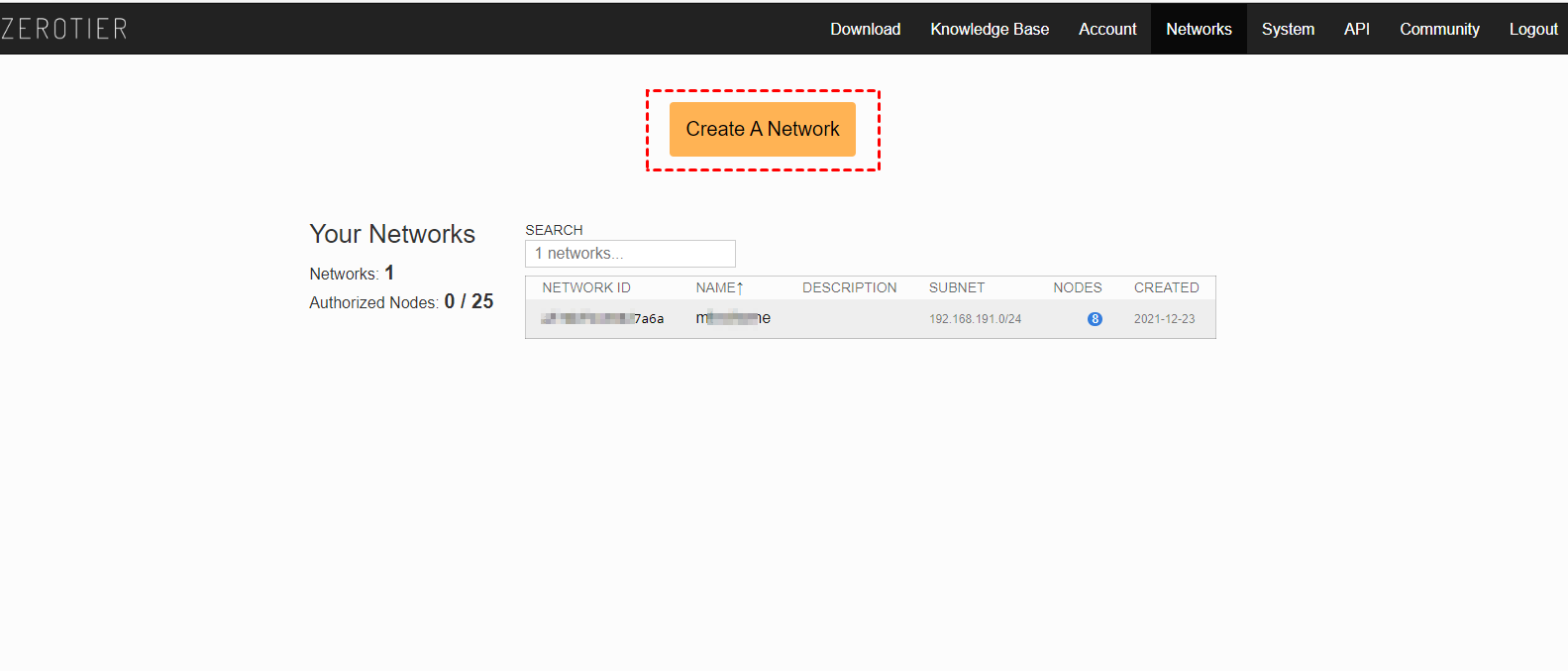
3. 选择网络访问权限
管理访问权限有两种方式:公共(Public)或私人(Private)
公共网络:任何拥有网络ID的用户都可连接。这是简单的选择,但安全性稍差。
• 在ZeroTier界面点击“网络”
• 在访问控制下,选择“无”(公共网络)选项。
专用网络:所有设备必须通过ZeroTier接口获得批准才能连接。这是默认选项,更安全。
• 当设备加入网络时(参见步骤4),它们需要在成员部分下获得批准。只需选中“Auth”下的框?批准每台设备的列:
4. 安装ZeroTier应用程序
在要连接的所有设备上下载并安装ZeroTier应用程序。如果是Windows系统,点击Windows Logo。
5. 将设备加入网络
ZeroTier应用程序运行时,点击“加入网络”。
输入步骤2中的网络ID,然后点击“加入”。如果您创建了公共网络,您现在应该已连接。如果您创建了专用网络,则需要在ZeroTier界面中批准每台设备(请参阅步骤2)。
6. 验证连通性
您可以通过点击ZeroTier应用程序上的“显示网络”来检查是否成功连接。状态应该显示为“正常”,并且连接框应该被选中。您还可以尝试ping另一台设备的私有IP地址以验证连接。
Zerotier搭建好后,我们就完成了第一步,如果一切正常,那么您就可以尝试在家里和办公室电脑中,将需要备份的数据目录设置成功共享目录。具体请参考:赶紧创建共享文件夹和你的好兄弟分享学习资料吧!一文。
接下来,就是我们的主角傲梅轻松备份登场。
相比其他文件同步软件,傲梅备份软件拥有多项优势:
傲梅轻松备份软件拥有用户友好的界面,即使您不是技术人员也能轻松使用。按照以下分步指南进行操作:
步骤 1:安装并启动傲梅轻松备份。点击同步,选择基本同步。
步骤 2:进入下图界面。点击添加文件夹选择要同步的文件夹。
您可以通过点击过滤器,来设置备份具有特定文件扩展名的文件。
步骤 3:选择存储同步文件夹的位置。点击第二个栏,转到共享/NAS,再点击添加网络位置以添加网络驱动器或NAS设备,确保可以访问另一台搭建了Zerotier网络的计算机上的同步文件。
步骤 4:完成所有设置后,点击开始同步启动该过程。过程完成后,点击完成退出。
实现家里和办公室电脑文件同步是不是也不难? 轻松备份在Zerotier的帮助下,使两台电脑之间的文件同步变得简单快捷。除了同步功能外,针对电脑本身,傲梅备份软件还有系统备份和系统克隆功能。你可以用它来克隆小磁盘到大磁盘无需重新安装操作系统和应用程序。赶紧下载体验吧~